在日常使用手机的过程中,自动亮度调节功能虽然能够根据环境光线自动调整屏幕亮度,但有时也可能带来不便,尤其是在特定光线条件下,用户可能更倾向于手动设置屏幕亮度。对于华为p20用户而言,关闭自动亮度调节是一个简单而直接的操作。以下是详细的操作步骤,帮助您快速完成设置。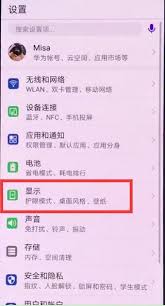
一、进入设置界面
首先,解锁您的华为p20手机,并在主屏幕上找到并点击“设置”图标。这是进行所有系统设置的基础入口,无论是调整亮度、声音还是网络连接,都需要从这里开始。
二、寻找显示和亮度选项
在设置界面中,向下滑动屏幕,找到并点击“显示和亮度”选项。这个选项通常位于设置列表的中部或下部,具体位置可能因手机系统版本的不同而略有差异。但无论如何,只要找到与“显示”或“亮度”相关的选项,就可以继续下一步操作了。
三、关闭自动亮度调节
进入“显示和亮度”界面后,您会看到多个与屏幕显示相关的设置选项。其中,“自动调节”或类似名称的选项就是我们要找的目标。在这个选项的右侧,通常会有一个小圆点或复选框,用于表示当前是否开启了自动亮度调节功能。
要关闭自动亮度调节,您只需点击这个小圆点或复选框,使其从高亮状态变为暗色状态即可。在某些版本中,可能需要先点击“自动调节”选项进入子菜单,然后再进行关闭操作。但无论哪种方式,只要看到“自动调节”旁边的标识变暗或消失,就说明已经成功关闭了该功能。
四、确认设置并退出
关闭自动亮度调节后,您可以手动调整屏幕亮度条来设置您喜欢的亮度水平。调整完成后,返回设置界面并退出即可。此时,您的华为p20手机将不再根据环境光线自动调整屏幕亮度,而是保持您手动设置的亮度不变。
关闭华为p20中的自动亮度调节功能是一个简单而实用的操作。通过进入设置界面、找到显示和亮度选项、关闭自动调节功能并确认设置,您就可以轻松实现这一目标。这样不仅可以避免自动亮度调节带来的不便,还可以让您根据自己的喜好和需求来设置屏幕亮度,提升使用体验。




